Publicité
Vous perdez trop de temps à parcourir les menus de Thunderbird pour accomplir des tâches simples? Vous ne vous souvenez jamais des raccourcis clavier? Il est peut-être temps d'installer certains raccourcis visuels.
Les boutons de la barre d'outils Thunderbird offrent un accès en un clic à certaines des fonctionnalités les plus utiles de Thunderbird. De plus, il existe des boutons qui ajoutent de nouvelles fonctionnalités que vous auriez autrement manquées.
Voici 10 boutons de barre d'outils pour Thunderbird 3 que vous devez avoir!
Pour ajouter les boutons, vous devez> clic-droit sur votre barre de navigation ou barre d'outils Thunderbird et sélectionnez> Personnaliser… Personnaliser la barre d'outils La fenêtre se lancera. De là, vous pouvez faire glisser et déposer les boutons dans votre barre d'outils et vous pouvez> Ajouter de nouvelles barres d'outils.
1. Obtenez tous les e-mails [n'est plus disponible]
 Thunderbird 3 contient un bouton Get Mail. Cependant, il faut deux clics pour obtenir du courrier pour tous vos comptes.
Thunderbird 3 contient un bouton Get Mail. Cependant, il faut deux clics pour obtenir du courrier pour tous vos comptes.
Si vous ne consultez jamais les e-mails pour un seul compte, vous devriez obtenir ce bouton. Il ignore la sélection et récupère automatiquement les nouveaux messages de tous vos comptes.
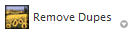 Avec cette extension, vous pouvez rechercher et supprimer les messages en double.
Avec cette extension, vous pouvez rechercher et supprimer les messages en double.
En cliquant sur la petite flèche en bas à droite, vous pouvez définir les critères de comparaison. Il s'agit notamment de l'auteur, des destinataires, de la liste CC, des indicateurs d'état, de l'ID du message, du nombre de lignes dans le message, de l'heure d'envoi, de la taille, du sujet, du dossier et du corps. Dans l'exemple ci-dessous, j'ai choisi l'auteur comme seul critère. L'extension recherche tous les dossiers d'un compte de messagerie.
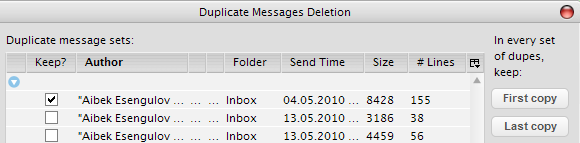
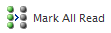 Parfois, vous avez ce message étrange non lu dans un dossier aléatoire ou vous avez reçu une douzaine d'e-mails que vous souhaitez simplement lire plus tard. Maintenant, vous pouvez sauter la recherche ou cliquer sur chaque message, appuyez simplement sur le bouton Marquer tout lu.
Parfois, vous avez ce message étrange non lu dans un dossier aléatoire ou vous avez reçu une douzaine d'e-mails que vous souhaitez simplement lire plus tard. Maintenant, vous pouvez sauter la recherche ou cliquer sur chaque message, appuyez simplement sur le bouton Marquer tout lu.
 Thunderbird 3 fournit une option de redémarrage uniquement après l'installation d'un nouveau module complémentaire. Ce bouton permet de décider quand redémarrer Thunderbird entre vos mains ou plutôt au bout de votre doigt.
Thunderbird 3 fournit une option de redémarrage uniquement après l'installation d'un nouveau module complémentaire. Ce bouton permet de décider quand redémarrer Thunderbird entre vos mains ou plutôt au bout de votre doigt.
 Pour fermer correctement Thunderbird, vous devez passer par> Fichier > Sortie. Bien sûr, la fermeture de Thunderbird via le bouton «Fermer la fenêtre» de Windows est beaucoup plus rapide, mais elle arrête rarement l'application. Thunderbird continuera de fonctionner en arrière-plan.
Pour fermer correctement Thunderbird, vous devez passer par> Fichier > Sortie. Bien sûr, la fermeture de Thunderbird via le bouton «Fermer la fenêtre» de Windows est beaucoup plus rapide, mais elle arrête rarement l'application. Thunderbird continuera de fonctionner en arrière-plan.
Le bouton Quitter place l'option Quitter directement dans votre barre d'outils et vous enregistre en un clic.
 Thunderbird 3 prend en charge les onglets. J'ai même répertorié les 5 extensions pour la navigation par onglets dans Thunderbird 3 5 extensions pour la navigation par onglets dans Thunderbird 3 Lire la suite . Si vous aimez utiliser le navigateur Thunderbird interne, vous trouverez l'extension New Tab Button très utile.
Thunderbird 3 prend en charge les onglets. J'ai même répertorié les 5 extensions pour la navigation par onglets dans Thunderbird 3 5 extensions pour la navigation par onglets dans Thunderbird 3 Lire la suite . Si vous aimez utiliser le navigateur Thunderbird interne, vous trouverez l'extension New Tab Button très utile.
Assurez-vous d'avoir un aperçu des options de cette extension. Ici, vous pouvez définir où le bouton doit être ajouté, entre autres options.
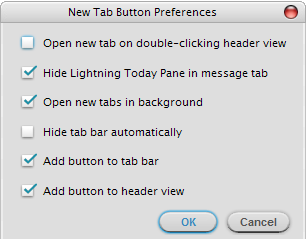
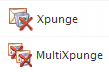 Le dossier de profil Thunderbird a tendance à devenir très volumineux. C'est en partie parce que les e-mails ne sont jamais vraiment supprimés. Si vous voulez vous assurer que tous vos e-mails supprimés ont vraiment disparu pour toujours, vous devrez compacter vos dossiers.
Le dossier de profil Thunderbird a tendance à devenir très volumineux. C'est en partie parce que les e-mails ne sont jamais vraiment supprimés. Si vous voulez vous assurer que tous vos e-mails supprimés ont vraiment disparu pour toujours, vous devrez compacter vos dossiers.
Xpunge ajoute un bouton de barre d'outils pour vider le dossier de la corbeille et les dossiers compacts dans un ou plusieurs comptes en une seule fois.
Pour plus d'informations sur la récupération des e-mails ou la compression des dossiers, consultez les articles suivants:
- Comment récupérer des e-mails supprimés dans Thunderbird Comment récupérer des e-mails supprimés dans Thunderbird Lire la suite
- Comment supprimer définitivement des e-mails dans Thunderbird en compactant les dossiers Comment supprimer définitivement des e-mails dans Thunderbird en compactant les dossiers Lire la suite
 Les filtres sont des règles, en fonction des e-mails triés dans différents dossiers. Ce bouton vous permet d'exécuter vos filtres en un seul clic.
Les filtres sont des règles, en fonction des e-mails triés dans différents dossiers. Ce bouton vous permet d'exécuter vos filtres en un seul clic.
Consultez également Comment configurer des filtres de messages dans Thunderbird Comment configurer des filtres de messages dans Thunderbird Lire la suite .
Fatigué de télécharger une extension après l'autre? Essayez celui-ci, qui comprend 50 boutons pour Thunderbird et bien d'autres pour Firefox et Sunbird. Il contient une tonne de boutons super utiles. De plus, l'extension fournit des options pour affiner ses boutons. Vous pouvez sélectionner la langue que le bouton de traduction doit utiliser, définir une «page préférée», basculer le proxy ou définir les chemins d'accès aux news et aux clients de messagerie.
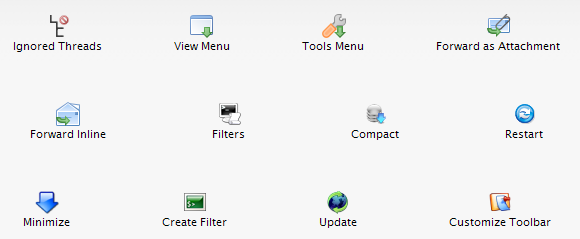
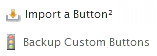 Vous manque-t-il encore certains boutons? Boutons personnalisés² vous permet de convertir des bookmarklets en boutons ou de les utiliser pour créer, gérer, importer et exporter des boutons de barre d'outils personnalisés.
Vous manque-t-il encore certains boutons? Boutons personnalisés² vous permet de convertir des bookmarklets en boutons ou de les utiliser pour créer, gérer, importer et exporter des boutons de barre d'outils personnalisés.
Si vous ne pouvez pas être dérangé ou si vous manquez de compétences, vous pouvez utiliser cette extension pour importer les boutons existants fournis sur le Site Web Boutons personnalisés².

Choisissez un bouton compatible avec Thunderbird,> clic-droit le lien pour installer le bouton,> cutilisez l'URL dans votre presse-papiers, puis revenez à Thunderbird et appuyez sur> Insérer un bouton² dans votre barre d'outils. Il apparaîtra instantanément.
Quel bouton de la barre d'outils Thunderbird est votre préféré?
Tina écrit sur la technologie grand public depuis plus d'une décennie. Elle est titulaire d'un doctorat en sciences naturelles, d'un diplomate allemand et d'un MSc suédois. Son expérience analytique l'a aidée à exceller en tant que journaliste technologique chez MakeUseOf, où elle gère désormais la recherche et les opérations sur les mots clés.